Buka tetapan dan ketik kata laluan, mengesahkan dengan ID Face, Touch ID, atau kod laluan. 2. Lihat senarai laman web, aplikasi, dan akaun yang disimpan, mengetuk sebarang entri untuk melihat nama pengguna dan kata laluan selepas mengutamakan semula. 3. Pastikan Keychain iCloud didayakan dalam Tetapan> [Nama Anda]> ICLoud> Kata Laluan & Keychain untuk menyegerakkan kata laluan merentasi peranti. 4. Gunakan bar carian di bahagian atas bahagian kata laluan untuk mencari log masuk tertentu dengan cepat. 5. Menyelesaikan masalah akses dengan mengesahkan iOS 16 atau lebih baru, menandatangani ke iCloud, membolehkan keychain iCloud, dan menyemak sekatan masa skrin. Anda boleh melihat semua kata laluan yang disimpan secara langsung pada iPhone anda tanpa aplikasi pihak ketiga selagi peranti anda memenuhi keperluan dan tetapan dikonfigurasi dengan betul.

Sekiranya anda telah menyimpan kata laluan pada iPhone anda seperti laman web, aplikasi, atau rangkaian Wi-Fi-anda boleh melihat mereka menggunakan tetapan terbina dalam. Apple menyimpan kata laluan anda dengan selamat di keychain iCloud, dan selagi anda menggunakan iOS 16 atau lebih baru, anda boleh mengaksesnya secara langsung pada peranti anda. Inilah caranya.

Periksa kata laluan yang disimpan dalam tetapan
Cara paling mudah untuk mencari kata laluan anda yang disimpan adalah melalui aplikasi Tetapan iPhone:
- Buka Tetapan .
- Tatal ke bawah dan ketik kata laluan (anda mungkin perlu mengesahkan dengan ID Face, Touch ID, atau kod laluan anda).
- Anda akan melihat senarai semua laman web, aplikasi, dan akaun yang disimpan.
- Ketik mana -mana entri untuk melihat nama pengguna dan kata laluan. Anda perlu mengutamakan semula untuk melihat kata laluan sebenar.
Senarai ini termasuk kata laluan yang disimpan dari safari, aplikasi pihak ketiga, dan juga kod pengesahan dua faktor jika anda menggunakannya.

Gunakan keychain iCloud merentasi peranti
Jika anda mempunyai beberapa peranti Apple, kata laluan anda disegerakkan melalui keychain iCloud :
- Pastikan keychain iCloud dihidupkan:
Pergi ke Tetapan > [Nama Anda]> iCloud > Kata Laluan & Keychain dan pastikan ia diaktifkan. - Sebaik sahaja diaktifkan, kata laluan anda yang disimpan akan muncul di iPad, Mac, atau peranti yang ditandatangani lain.
- Pada Mac, anda boleh membuka Tetapan Sistem > Kata Laluan dan cari dengan mudah dengan skrin yang lebih besar.
Ini berguna jika anda tidak dapat membaca atau menyalin sesuatu pada skrin iPhone yang lebih kecil.
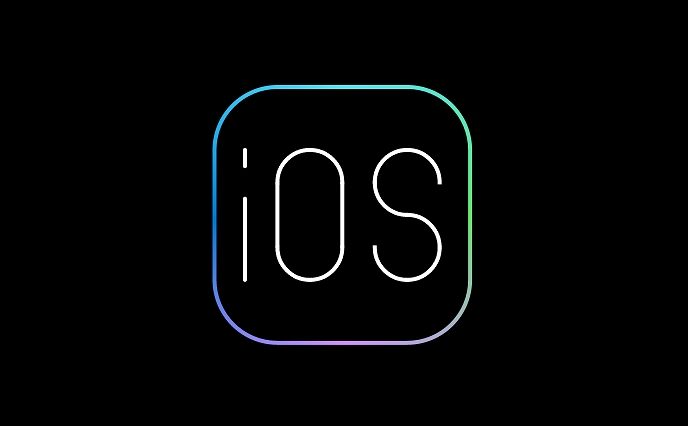
Cari kata laluan tertentu
Sekiranya anda mempunyai banyak kata laluan yang disimpan, anda boleh mencari yang tertentu:
- Dalam bahagian Kata Laluan Tetapan, gunakan bar carian di bahagian atas.
- Taipkan nama laman web, aplikasi, atau akaun (misalnya, "Gmail" atau "Amazon").
- Ketik hasilnya dan sahkan untuk melihat butiran log masuk.
Ini menjimatkan masa dan bukannya menatal melalui senarai panjang.
Bagaimana jika anda tidak dapat melihat kata laluan?
Beberapa isu biasa mungkin menghalang akses:
- Versi iOS terlalu tua : Anda memerlukan iOS 16 atau lebih baru untuk melihat kata laluan dalam tetapan.
- iCloud keychain dilumpuhkan : Pergi ke Tetapan> [Nama Anda]> iCloud> Kata Laluan & Keychain dan Hidupkannya.
- Tidak ditandatangani ke iCloud : pastikan anda menandatangani dengan ID Apple anda.
- Sekatan masa skrin : Ibu bapa atau pentadbir mungkin mempunyai akses kata laluan yang terhad. Semak Tetapan> Waktu Skrin> Sekatan Kandungan & Privasi> Apl yang dibenarkan .
Pada asasnya, mencari kata laluan yang disimpan pada iPhone adalah mudah jika peranti anda terkini dan keychain iCloud disediakan. Cukup pergi ke Tetapan> Kata Laluan, Mengesahkan, dan Semak imbas atau cari log masuk yang disimpan. Tiada aplikasi pihak ketiga yang diperlukan-Apple menjadikannya selamat dan mudah.
Atas ialah kandungan terperinci Cara Mencari Kata Laluan Simpan Anda di iPhone. Untuk maklumat lanjut, sila ikut artikel berkaitan lain di laman web China PHP!

Alat AI Hot

Undress AI Tool
Gambar buka pakaian secara percuma

Undresser.AI Undress
Apl berkuasa AI untuk mencipta foto bogel yang realistik

AI Clothes Remover
Alat AI dalam talian untuk mengeluarkan pakaian daripada foto.

Clothoff.io
Penyingkiran pakaian AI

Video Face Swap
Tukar muka dalam mana-mana video dengan mudah menggunakan alat tukar muka AI percuma kami!

Artikel Panas

Alat panas

Notepad++7.3.1
Editor kod yang mudah digunakan dan percuma

SublimeText3 versi Cina
Versi Cina, sangat mudah digunakan

Hantar Studio 13.0.1
Persekitaran pembangunan bersepadu PHP yang berkuasa

Dreamweaver CS6
Alat pembangunan web visual

SublimeText3 versi Mac
Perisian penyuntingan kod peringkat Tuhan (SublimeText3)

Topik panas
 Kemas kini iPados 15.4 Dikeluarkan dengan Kawalan Universal, Muat turun Sekarang
Jul 02, 2025 am 09:05 AM
Kemas kini iPados 15.4 Dikeluarkan dengan Kawalan Universal, Muat turun Sekarang
Jul 02, 2025 am 09:05 AM
Apple telah mengeluarkan iPados 15.4 untuk iPad, bersama dengan iOS 15.4 untuk iPhone, dan MacOS Monterey 12.3 untuk Mac. iPados 15.4 termasuk sokongan untuk kawalan sejagat, ciri yang membolehkan berkongsi tetikus dan papan kekunci antara Mac dan iPad, sokongan untuk f
 Penyelesaian untuk mendapatkan gambar-gambar YouTube di iPhone & iPad
Jul 02, 2025 am 09:17 AM
Penyelesaian untuk mendapatkan gambar-gambar YouTube di iPhone & iPad
Jul 02, 2025 am 09:17 AM
Mod video gambar-dalam-gambar adalah ciri popular yang membolehkan anda menonton video dalam panel overlay semasa melakukan perkara lain pada iPhone atau iPad anda. Semasa menggunakan gambar dalam gambar dengan YouTube harus berfungsi untuk kebanyakan pengguna seperti yang diharapkan (walaupun tanpa t
 Cara membuat kumpulan hubungan di iPhone
Jul 13, 2025 am 01:17 AM
Cara membuat kumpulan hubungan di iPhone
Jul 13, 2025 am 01:17 AM
iPhone tidak menyokong membuat kumpulan hubungan secara langsung dalam aplikasi buku alamat, tetapi fungsi yang serupa dapat dicapai melalui kaedah berikut: 1. Gunakan fungsi "kumpulan" dalam aplikasi buku alamat, klik "Edit"> "Tambah Kumpulan" untuk membuat kumpulan tersuai; 2. Tambah setiap kenalan ke kumpulan yang sepadan dengan mengeditnya; 3. Jika anda perlu menghantar mesej kumpulan, anda boleh membuat perbualan berbilang orang baru dalam aplikasi maklumat; 4. Gunakan iCloud atau Gmail untuk menyegerakkan kumpulan yang ditandakan untuk memudahkan pengurusan sejumlah besar kenalan pada komputer. Kaedah ini digunakan bersempena dengan pengurusan kumpulan hubungan yang cekap.
 iOS 15.1 & iPados 15.1 Kemas kini tersedia untuk dimuat turun dengan shareplay, kad vaksin, pembetulan pepijat, dll
Jul 14, 2025 am 01:17 AM
iOS 15.1 & iPados 15.1 Kemas kini tersedia untuk dimuat turun dengan shareplay, kad vaksin, pembetulan pepijat, dll
Jul 14, 2025 am 01:17 AM
iOS 15.1 dan iPados 15.1 telah dikeluarkan untuk iPhone dan iPad, kemas kini termasuk perkongsian skrin shareplay melalui FaceTime, penambahan sokongan teks langsung dalam aplikasi kamera iPad, penangkapan video Prores untuk pengguna iPhone 13 Pro, kemasukan C
 Cara berkongsi peringatan pada iPhone & iPad
Jul 02, 2025 am 09:16 AM
Cara berkongsi peringatan pada iPhone & iPad
Jul 02, 2025 am 09:16 AM
Adakah anda ingin berkongsi peringatan, atau senarai peringatan dengan seseorang? Mungkin, anda mungkin mahu menghantar senarai membeli-belah ke rakan sebilik anda, atau senarai tugasan kepada rakan sekerja anda? Perkongsian peringatan cukup mudah dilakukan dari iPhone dan iPad, dengan syarat p
 Cara menggunakan WhatsApp di iPad
Jul 04, 2025 am 01:43 AM
Cara menggunakan WhatsApp di iPad
Jul 04, 2025 am 01:43 AM
WhatsApp telah menjadi salah satu platform pemesejan yang paling banyak digunakan di seluruh peranti, jadi jika anda ingin menggunakan WhatsApp pada iPad anda, anda pasti bukan satu -satunya. Walaupun WhatsApp sedang membangunkan aplikasi iPad yang berdedikasi, ia belum tersedia. H
 Cara memeriksa sama ada iPhone dibuka
Jul 15, 2025 am 01:17 AM
Cara memeriksa sama ada iPhone dibuka
Jul 15, 2025 am 01:17 AM
Tocheckifaniphoneisunlocked, 1) gotosettings> cellular> cellulardataoptionsandlookforlabelslike "unlocked" atau "nosimrestrestrictions," 2) Insertadifferentcarrier'SactivesimcardandSeeifhePhoneAcceptSit, 3)
 Cara memasangkan trackpad, tetikus, & papan kekunci bluetooth dengan iPad
Jul 07, 2025 am 12:20 AM
Cara memasangkan trackpad, tetikus, & papan kekunci bluetooth dengan iPad
Jul 07, 2025 am 12:20 AM
Tidak lama dahulu, pemikiran menyambungkan tetikus bluetooth, trackpad, atau papan kekunci ke iPad akan meninggalkan kebanyakan orang yang sangat hairan. Tetapi kami berada di era baru sekarang -model -model yang menjalankan versi semasa iPados menyokong trackpads dan tikus, dan






